CORS-beleid inschakelen voor aangepaste API Management-connector
VAN TOEPASSING OP: Alle API Management-lagen
Cross-origin resource sharing (CORS) is een mechanisme op basis van HTTP-headers waarmee een server andere oorsprongen (domein, schema of poort) kan aangeven dan een eigen bron, waaruit een browser het laden van resources moet toestaan. Klanten kunnen een CORS-beleid toevoegen aan hun web-API's in Azure API Management, waarmee ondersteuning voor cross-origin-resources delen wordt toegevoegd aan een bewerking of een API om aanroepen tussen domeinen van browserclients toe te staan.
Als u een API uit API Management hebt geëxporteerd als een aangepaste connector in Power Platform en u browserclients, waaronder Power Apps of Power Automate, wilt gebruiken om de API aan te roepen, moet u uw API configureren om aanvragen van meerdere oorsprongen van Power Platform-toepassingen expliciet in te schakelen. In dit artikel leest u hoe u de volgende twee benodigde beleidsinstellingen configureert:
Een CORS-beleid toevoegen aan uw API
Een beleid toevoegen aan uw aangepaste connector waarmee een Origin-header wordt ingesteld op HTTP-aanvragen
Vereisten
- Lees de volgende snelstart: Een Azure API Management-exemplaar maken
- Een API exporteren van uw API Management-exemplaar naar een Power Platform-omgeving als een aangepaste connector
CORS-beleid toevoegen aan API in API Management
Volg deze stappen om het CORS-beleid in API Management te configureren.
- Meld u aan bij Azure Portal en ga naar uw API Management-exemplaar.
- Selecteer API's in het linkermenu en selecteer de API die u als aangepaste connector hebt geëxporteerd. Als u wilt, selecteert u alleen een API-bewerking waarop u het beleid wilt toepassen.
- Selecteer + Beleid toevoegen in de sectie Beleid in de sectie Binnenkomende verwerking.
- Selecteer Cross-Origin Resource Sharing (CORS) toestaan.
- Voeg de volgende toegestane oorsprong toe:
https://make.powerapps.com. - Selecteer Opslaan.
- Zie Beleid instellen of bewerken voor meer informatie over het configureren van een beleid.
- Zie de cors-beleidsverwijzing voor meer informatie over het CORS-beleid.
Notitie
Als u al een bestaand CORS-beleid op serviceniveau (alle API's) hebt om de testconsole van de ontwikkelaarsportal in te schakelen, kunt u de https://make.powerapps.com oorsprong aan dat beleid toevoegen in plaats van een afzonderlijk beleid voor de API of bewerking te configureren.
Notitie
Afhankelijk van hoe de aangepaste connector wordt gebruikt in Power Platform-toepassingen, moet u mogelijk extra origins configureren in het CORS-beleid. Als u CORS-problemen ondervindt bij het uitvoeren van Power Platform-toepassingen, gebruikt u ontwikkelhulpprogramma's in uw browser, tracering in API Management of Application Insights om de problemen te onderzoeken.
Beleid toevoegen aan aangepaste connector om Origin-header in te stellen
Voeg het volgende beleid toe aan uw aangepaste connector in uw Power Platform-omgeving. Met het beleid wordt een Origin-header ingesteld die overeenkomt met de CORS-oorsprong die u hebt toegestaan in API Management.
Zie Een volledig nieuwe aangepaste connector maken voor meer informatie over het bewerken van instellingen voor een aangepaste connector.
Meld u aan bij Power Apps of Power Automate.
Selecteer in het linkerdeelvenster Gegevens>aangepaste Verbinding maken ors.
Selecteer uw connector in de lijst met aangepaste connectors.
Selecteer het potloodpictogram (Bewerken) om de aangepaste connector te bewerken.
Selecteer 3. Definitie.
Selecteer + Nieuw beleid in Beleid. Selecteer of voer de volgende beleidsdetails in.
Instelling Weergegeven als Naam Een naam van uw keuze, zoals set-origin-header Template HTTP-header instellen Headernaam Oorprong Headerwaarde https://make.powerapps.com(dezelfde URL die u hebt geconfigureerd in API Management)Actie als koptekst bestaat Overschrijven Beleid uitvoeren op Aanvragen 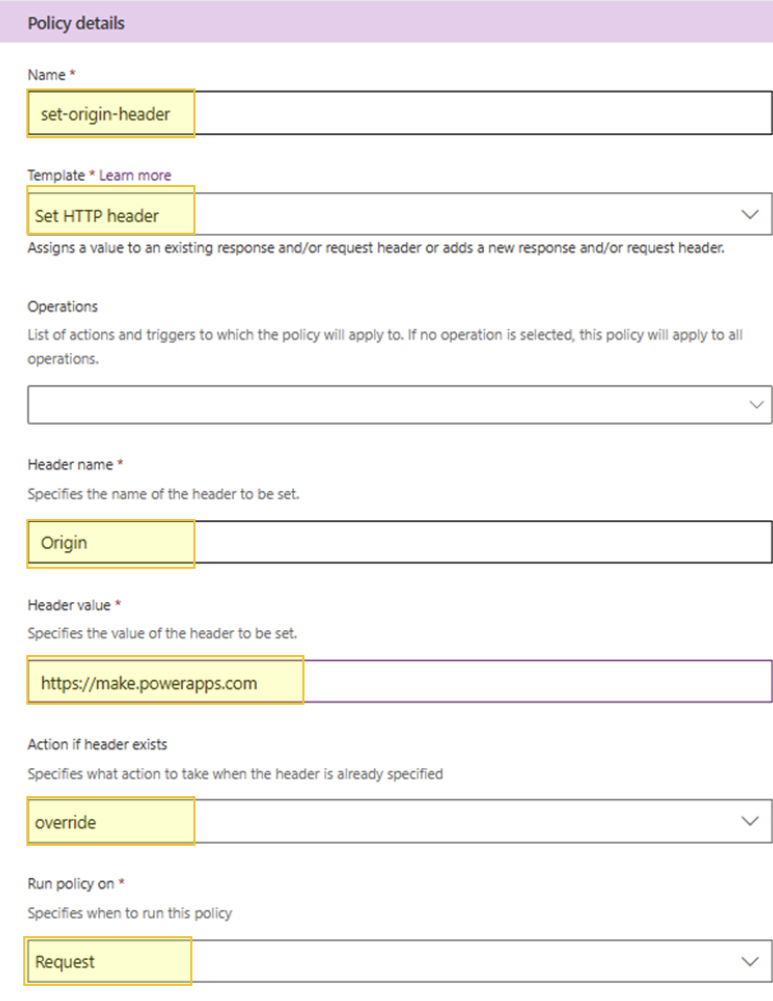
Selecteer Connector bijwerken.
Nadat u het beleid hebt ingesteld, gaat u naar de 5. Testpagina om de aangepaste connector te testen.